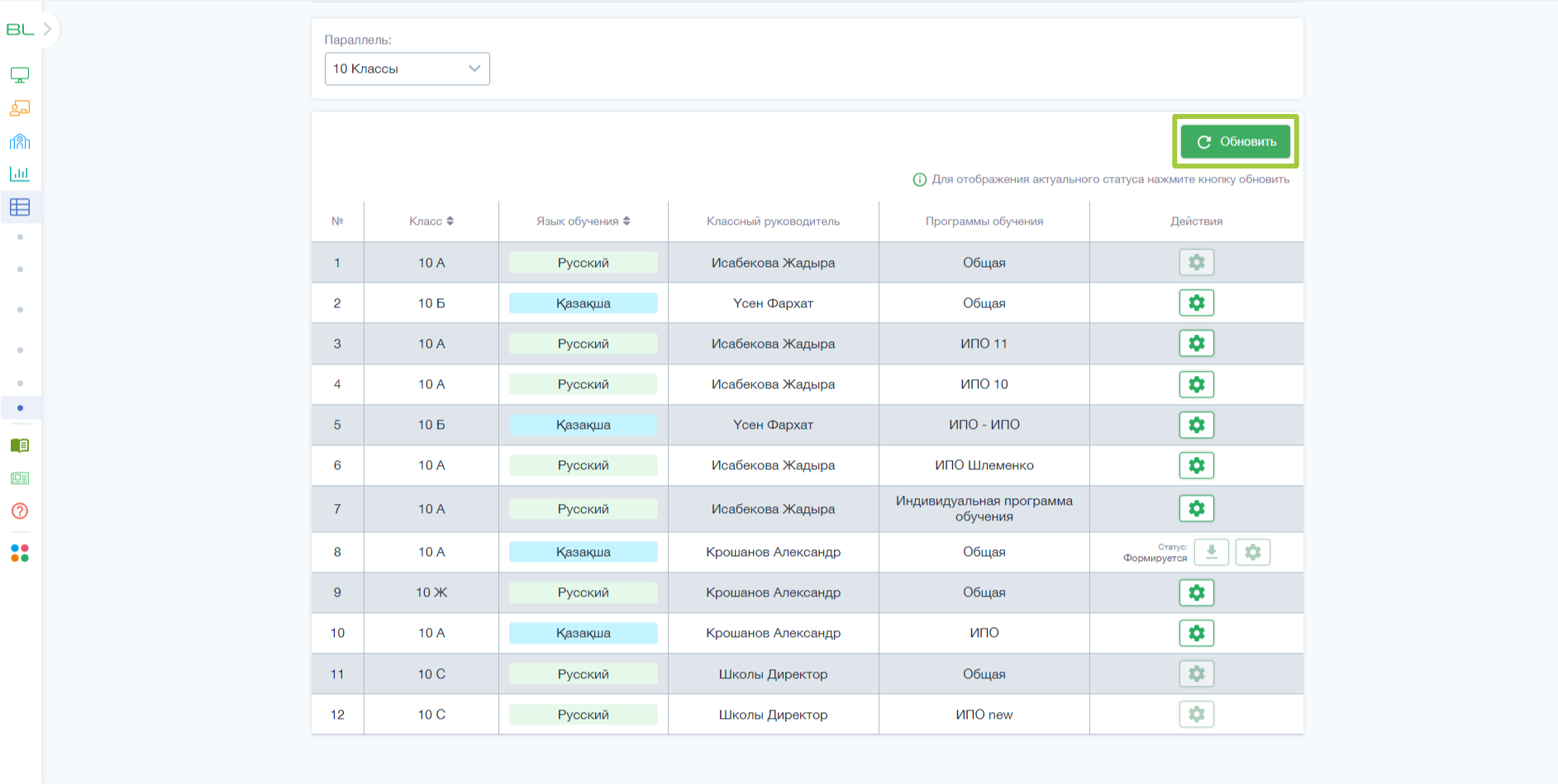Теперь администраторы и учителя могут скачивать журнал класса в PDF формате!
Примечание! Для формирования Классных журналов необходимо перевести все журналы предмета (четвертные, полугодовые, годовые) в статус закрыто.
Для того, чтобы скачать журнал:
1. Левое меню → Отчетность → Классный журнал
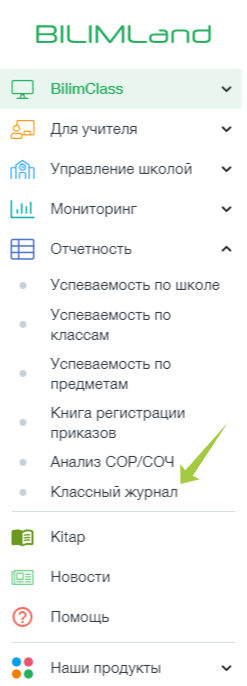
2. Делаем фильтрацию по параллели
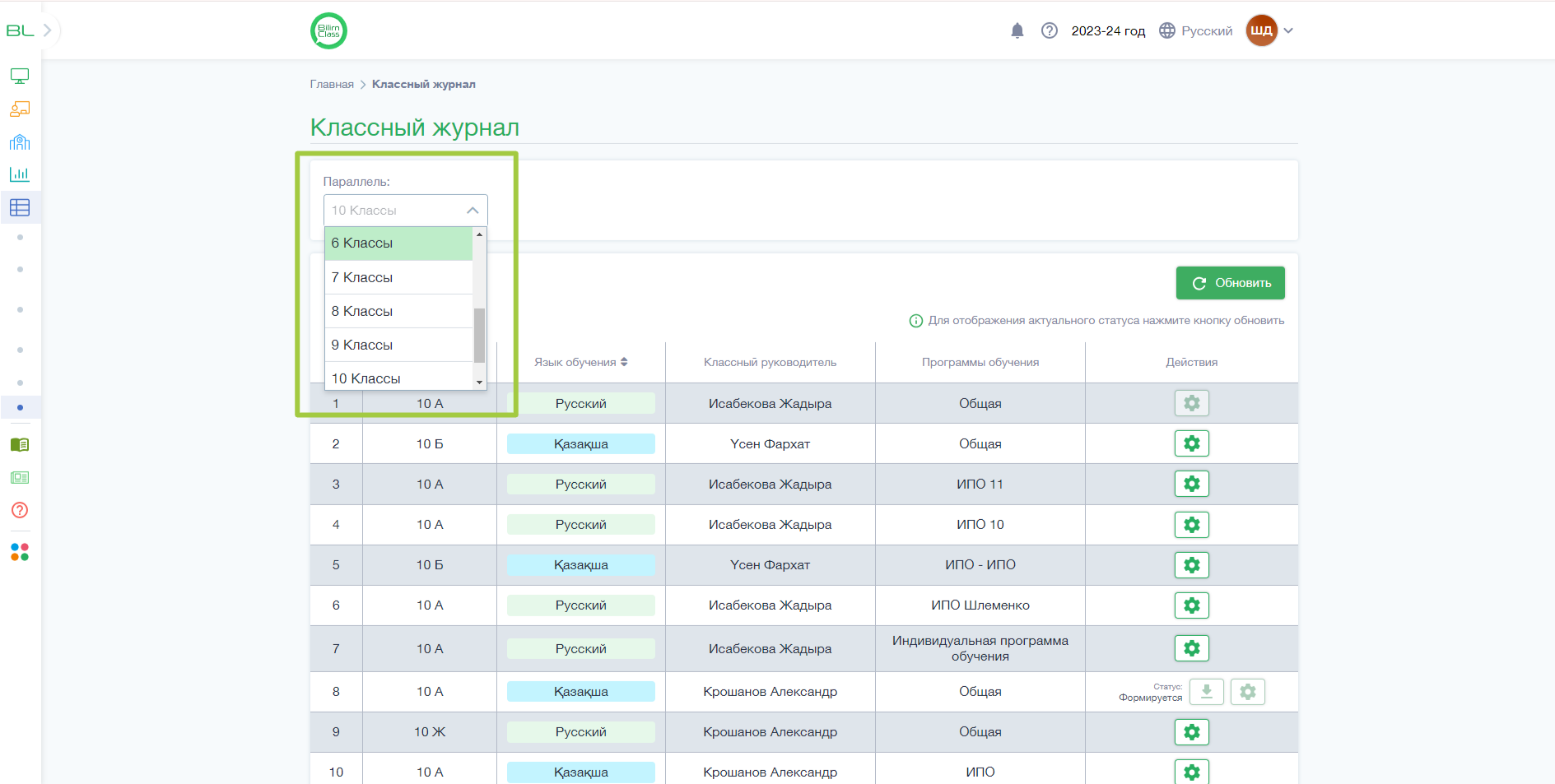
3. Нажимаем на настройки в столбце Действия
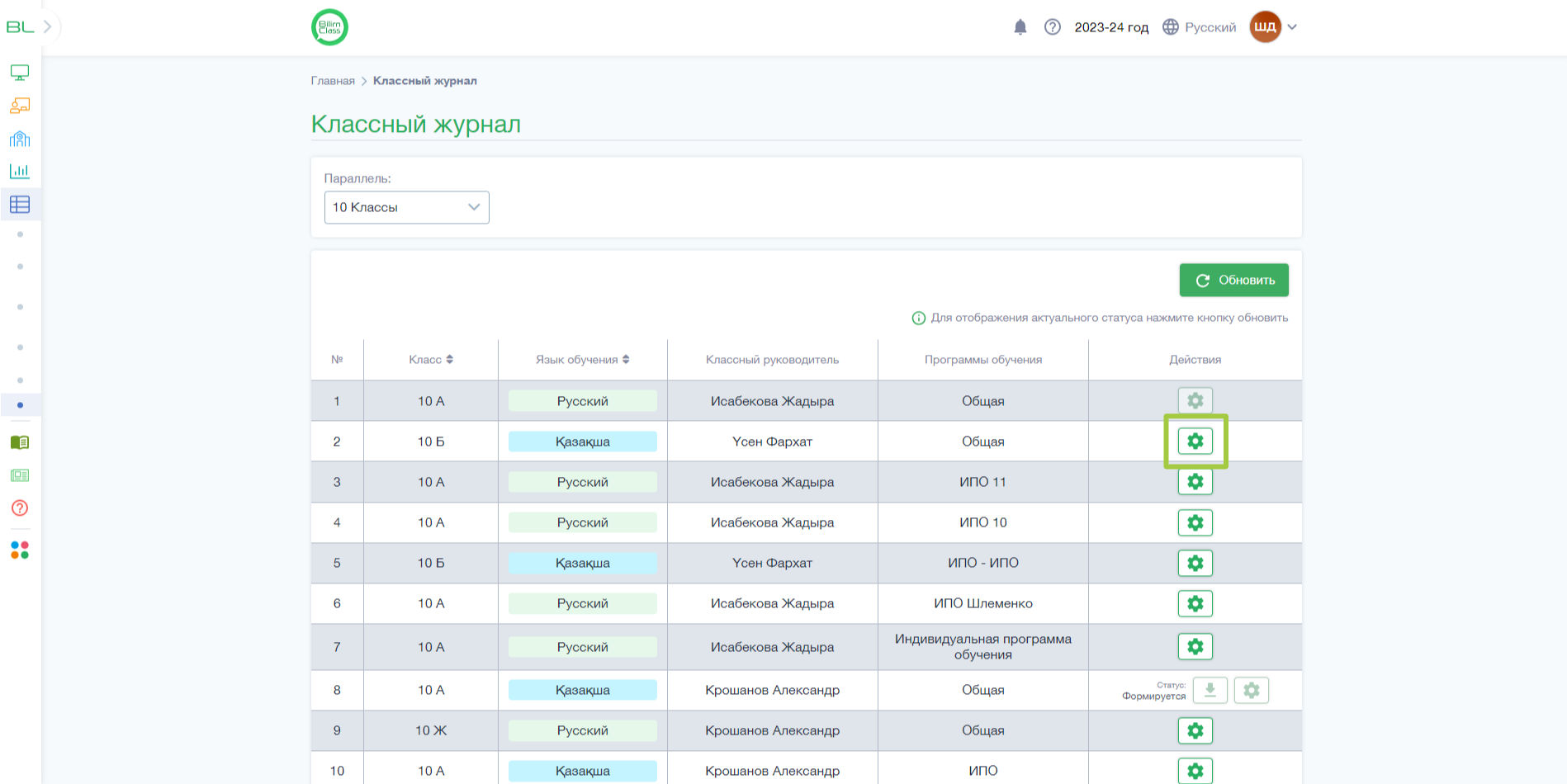
Примечание! Кнопка Настройки неактивна, когда журнал в процессе формирования, либо если по классу есть незакрытые журналы по предметам с типом оценивания Итоговая оценка, Зачет/Незачет.
4. Выбираем необходимый формат расписания за который хотите скачать журнал (по полугодиям/по четвертям)
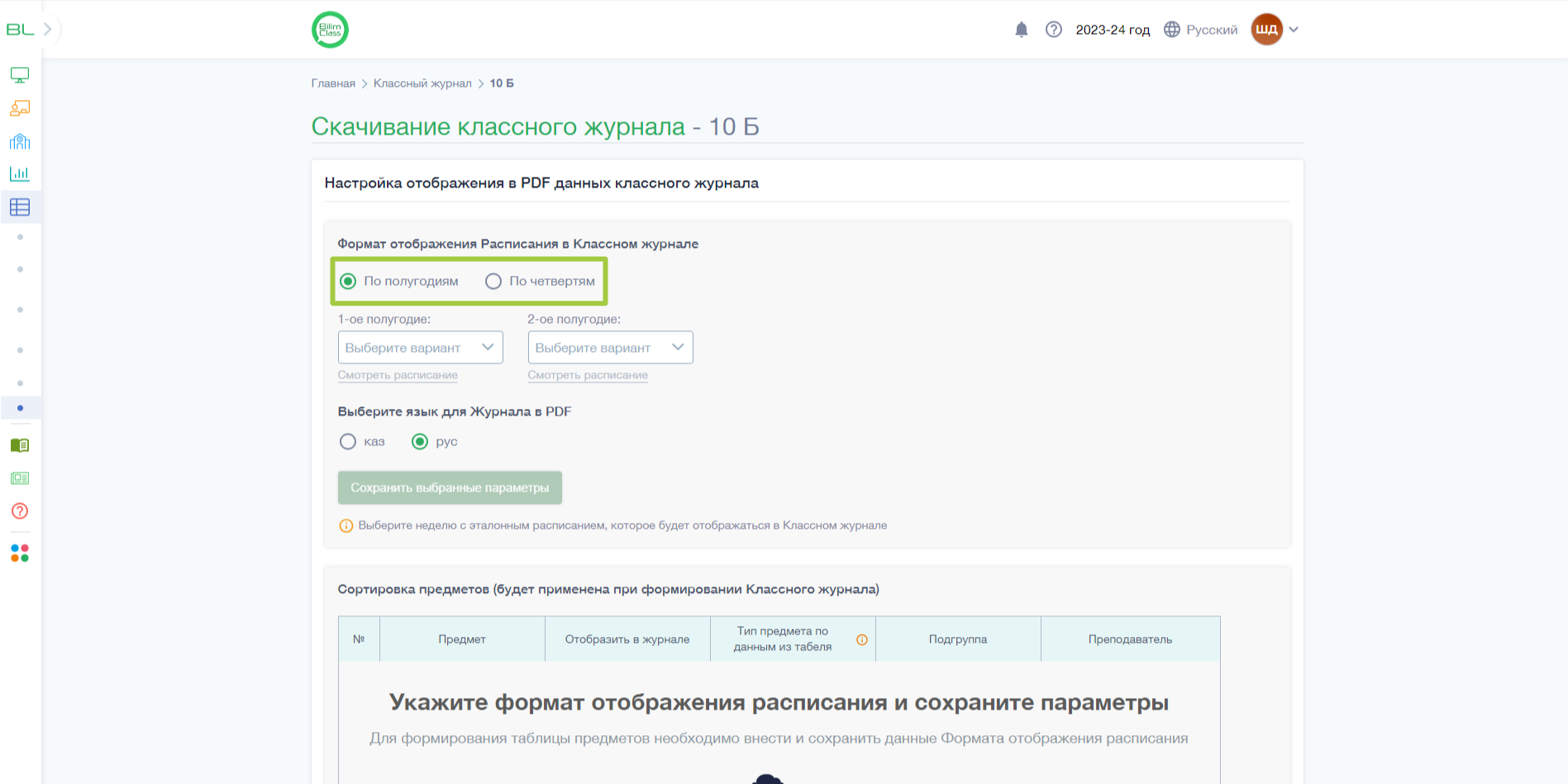
Если выбран формат по полугодиям, для каждого полугодия необходимо выбрать соответствующую четверть и неделю.
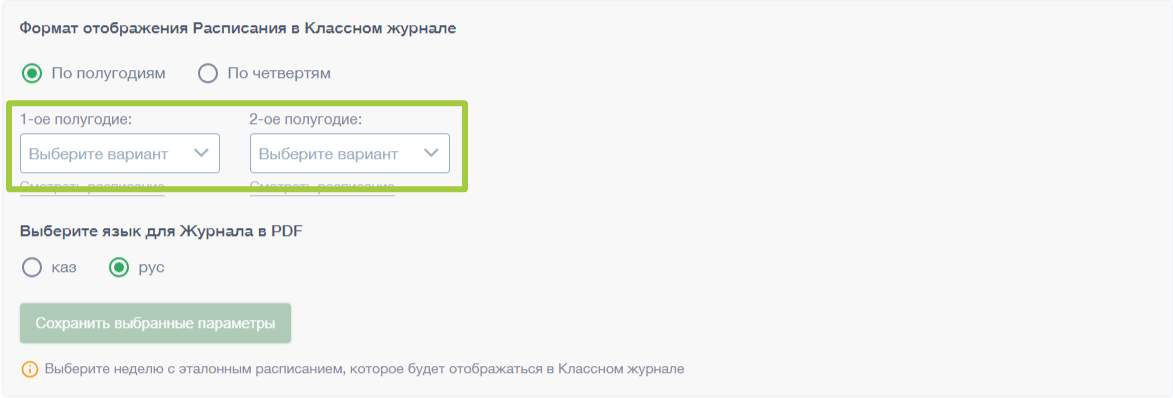
Если выбран формат по четвертям, для каждой четверти нужно выбрать соответствующую неделю.
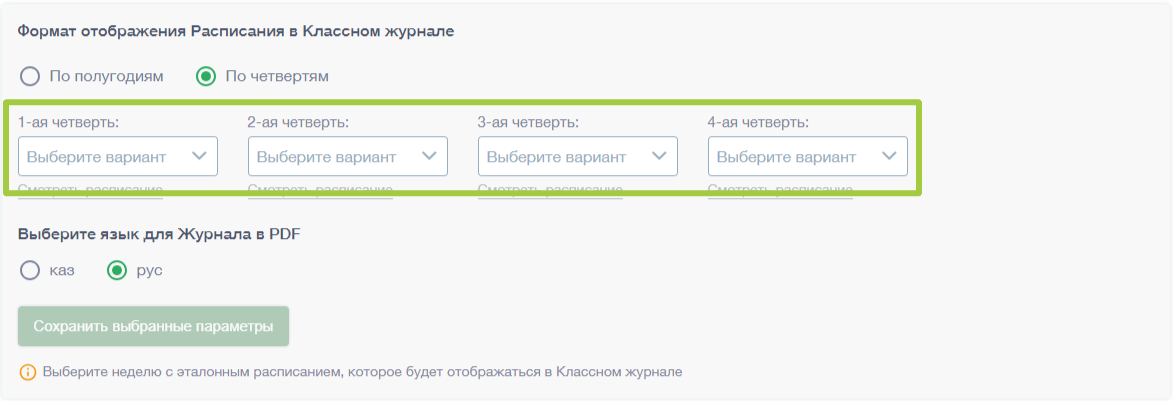
5. Выбираем язык для Журнала в PDF
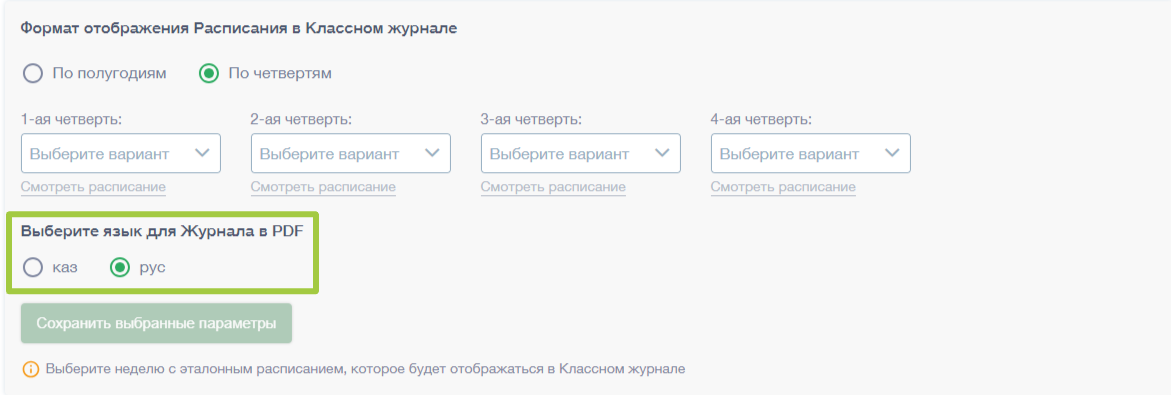
6. Нажимаем на Сохранить выбранные параметры
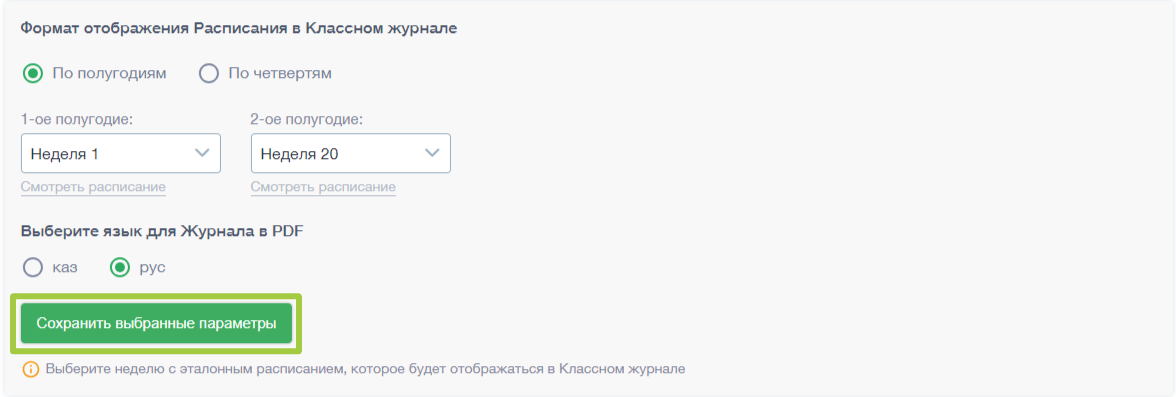
Примечание! Кнопка "Сохранить выбранные параметры" становится доступной после заполнения всех полей выбора четверти и недели. По нажатию данные сохраняются, и блок настройки предметов становится доступным.
7. Нажимаем на кнопку Смотреть расписание
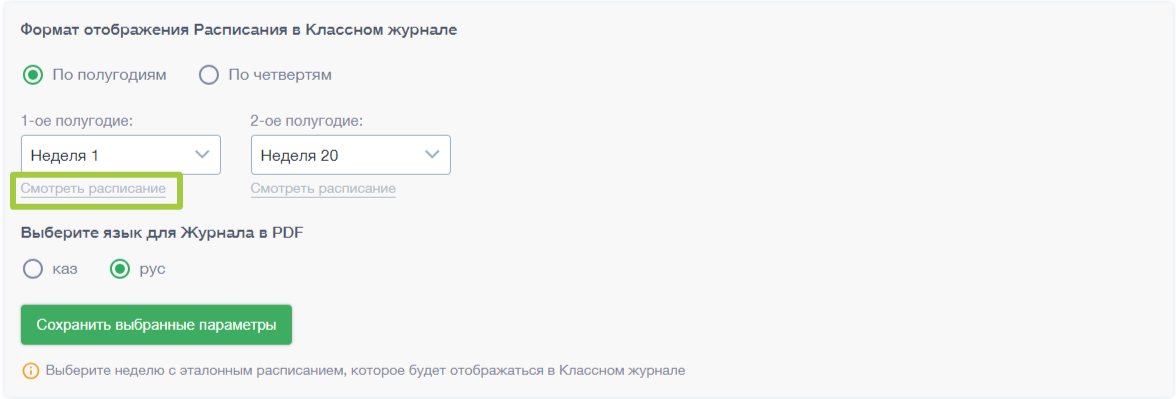
Примечание! Таблица с расписанием уроков класса будет доступна только для просмотра. Редактирование, добавление и удаление данных не допускается.
8. Нажимаем на кнопку Выбрать расписание
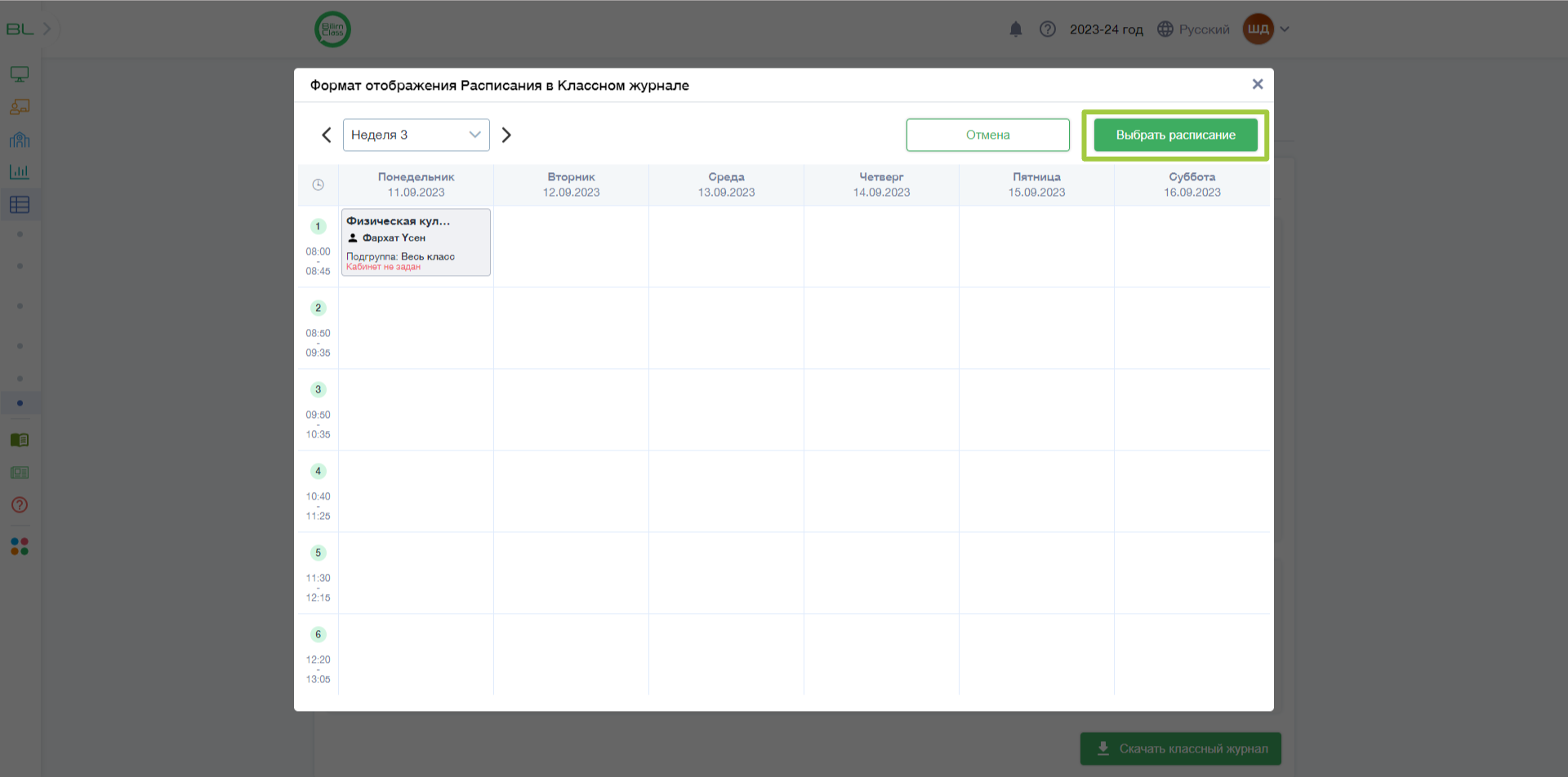
Таблица включает в себя следующие данные:

№ - определяет порядок отображения предмета в журнале. Доступно перетаскивание предметов для смены порядка. При выключении чекбокса, предмет падает вниз списка.
Предмет - список предметов класса из раздела Программы обучения
Отобразить в журнале:
выключен - предмет не будет входить в Классный журнал
включен - предмет будет входить в Классный журнал
верхний чекбокс в шапке таблицы позволяет быстро включить или выключить все чекбоксы
Тип предмета по данным из табеля - данные из поля Тип предмета в табеле предмета. Это влияет на отображение предмета в Основных предметом или Предметах по выбору на листе Сводная ведомость учета успеваемости
Подгруппа - подгруппа берется из эталонной недели, которая выбрана в блоке расписания
Преподаватель - по умолчанию заполняется учителем из последнего урока эталонной недели. Поле выбора учителя с возможностью поиска. При выключенном чекбоксе Отобразить в журнале поле неактивно
9. После того, как все выбрали, нажмите на Скачать классный журнал
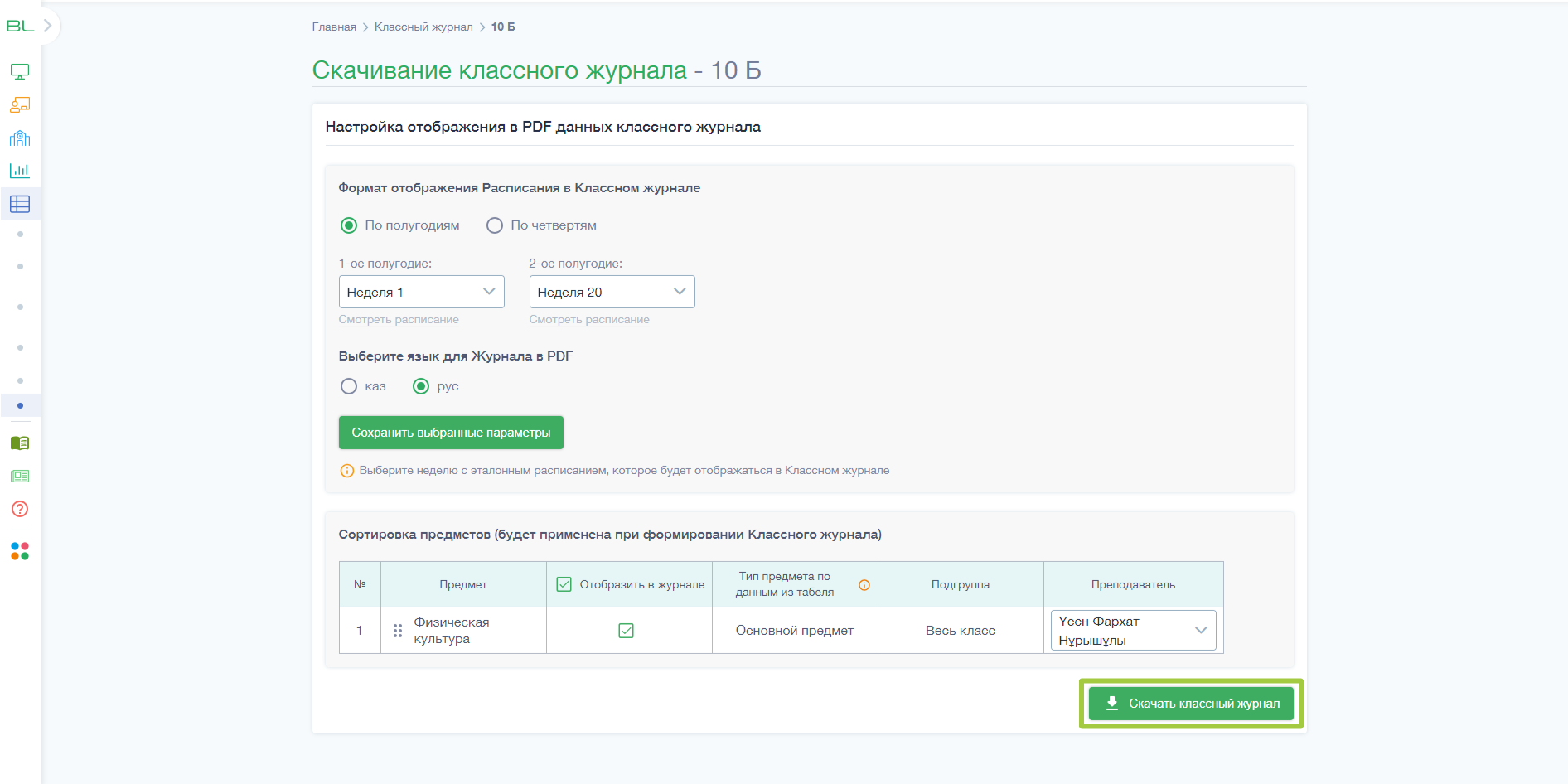
Примечание! Кнопка Скачать классный журнал будет недоступна, если блок расписания не заполнен или не сохранен, либо если нет ни одного отображаемого предмета.
В модальном окне, после подтверждения создается запись в очереди на формирование классного журнала по введенным параметрам
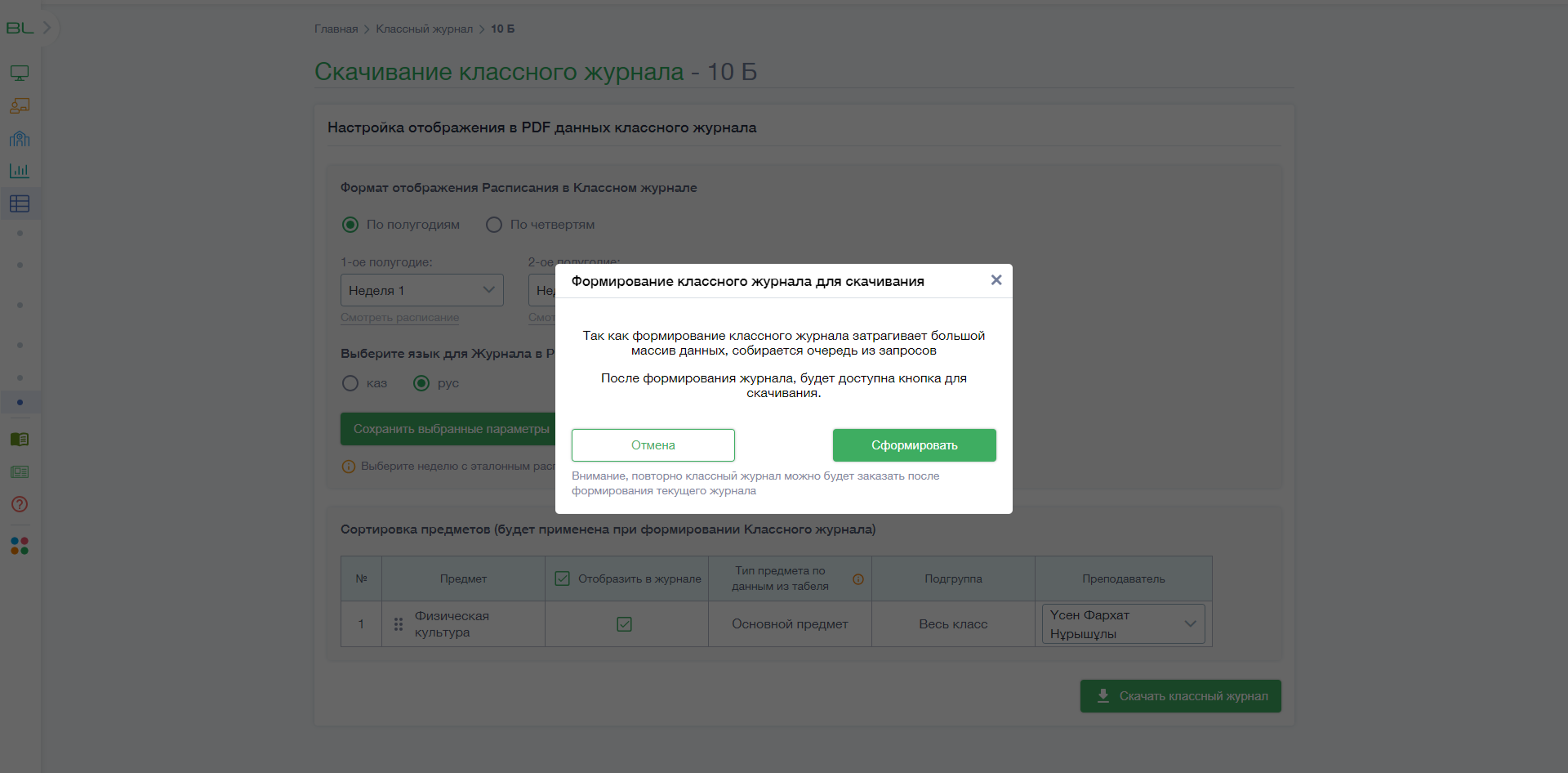
10. Нажмите на Сформировать
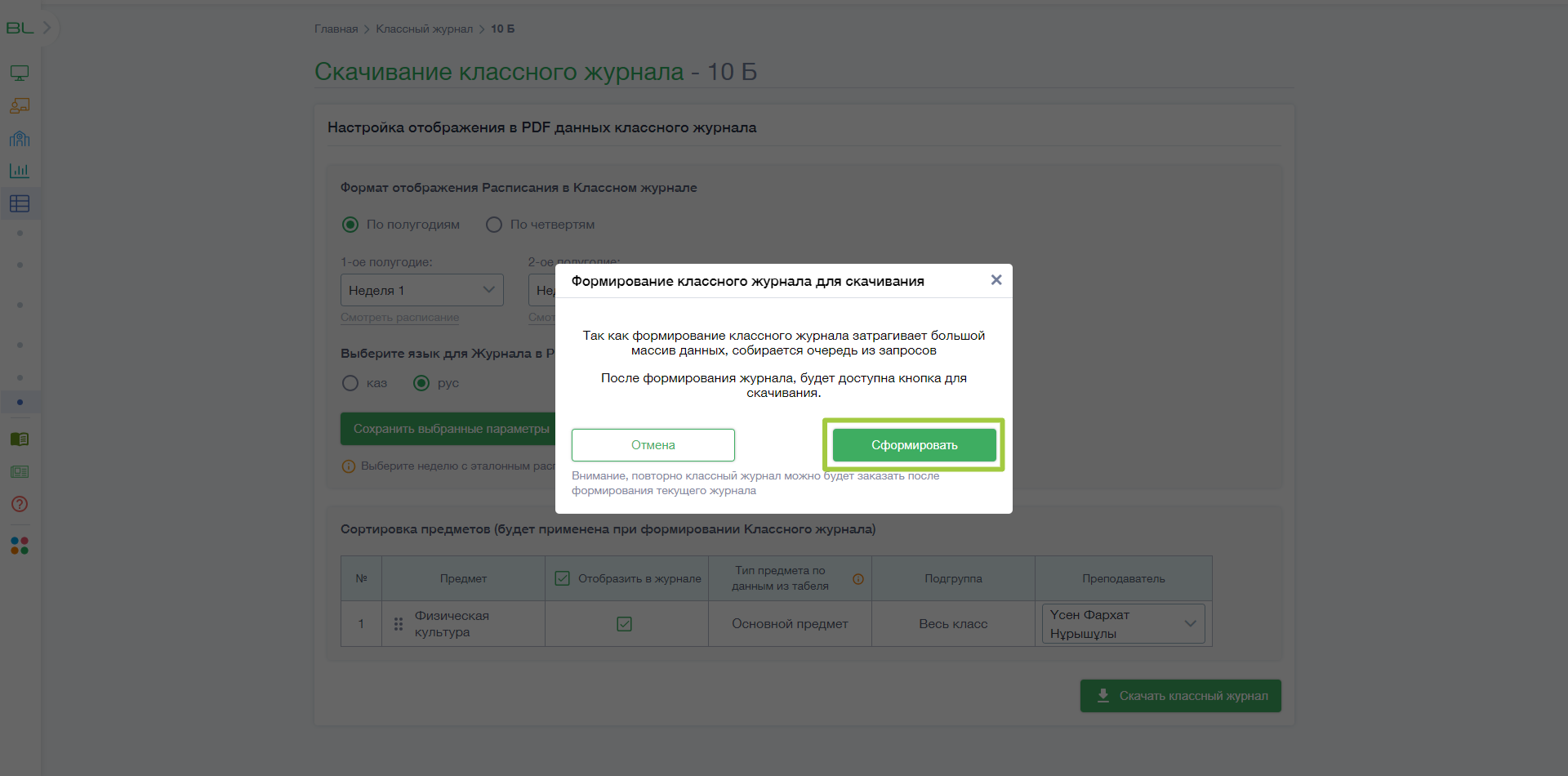
Примечание! Во время формирования журнала, только после завершения текущего запроса будет возможность повторно запросить классный журнал. Обратите внимание, что формирование файла может занять некоторое время. Когда файл будет сформирован, кнопка "Скачать" станет доступной.
11. По готовности журнала, нажимаем на Скачать
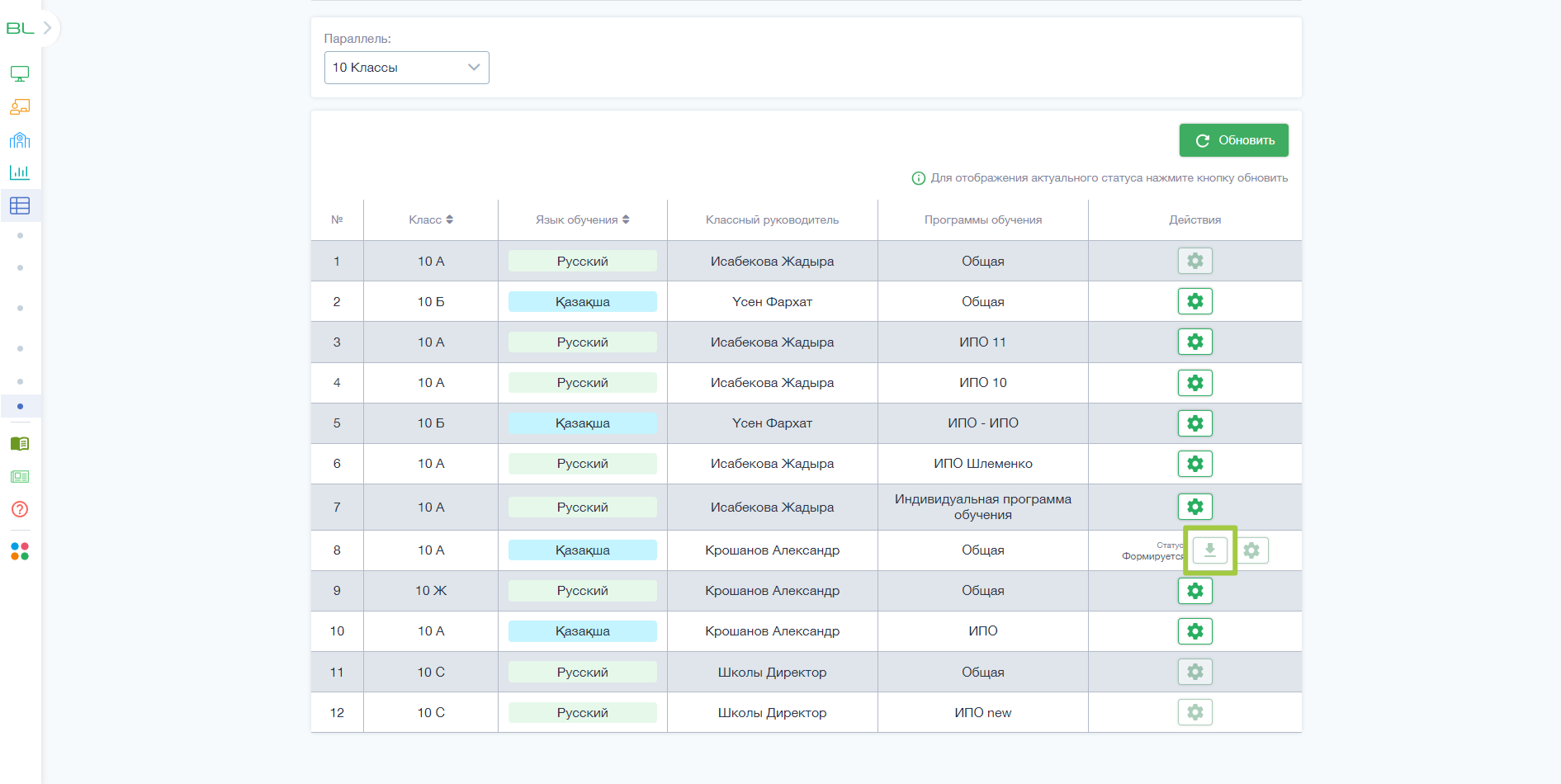
Примечание! Введенные параметры журнала будут сохраняться. После формирования классного журнала будет возможность перейти через кнопку "Настройки" на страницу Настройки параметров классного журнала и увидеть ранее указанные параметры.
12. Нажмите на Обновить для того, чтобы увидеть обновленный статус журнала